เมื่อไม่นานมานี้ คือเดือนพฤษภาคม 2563 Microsoft ได้ปล่อย Windows 10 เวอร์ชันล่าสุดออกมาให้เราได้ดาวน์โหลดมาใช้งานกัน คือเวอร์ชัน 2004 วันนี้ผมจะมาแนะนำวิธีอัปเกรด Windows 10 เป็นเวอร์ชันล่าสุดโดยใช้ USB หรือ DVD ครับ
สิ่งที่ต้องเตรียมก็คือ USB หรือ DVD ที่ทำเป็นตัวติดตั้ง Windows เรียบร้อยแล้ว วิธีทำก็สามารถศึกษาได้จากหัวข้อด้านล่างนี้ครับ
- วิธีดาวน์โหลด Windows 10 เวอร์ชันล่าสุด
- วิธีสร้าง USB สำหรับติดตั้ง Windows 10 ด้วย Rufus หรือ
- วิธีสร้าง USB สำหรับติดตั้ง Windows 10 ด้วยเครื่องมือของ Microsoft
เมื่อมีเครื่องมือพร้อมแล้ว เรามาเริ่มกันเลยครับ
ในตัวอย่าง ผมจะทำการอัปเกรด Windows 10 เวอร์ชัน 1903 มาเป็นเวอร์ชันล่าสุดในตอนนี้คือเวอร์ชัน 2004
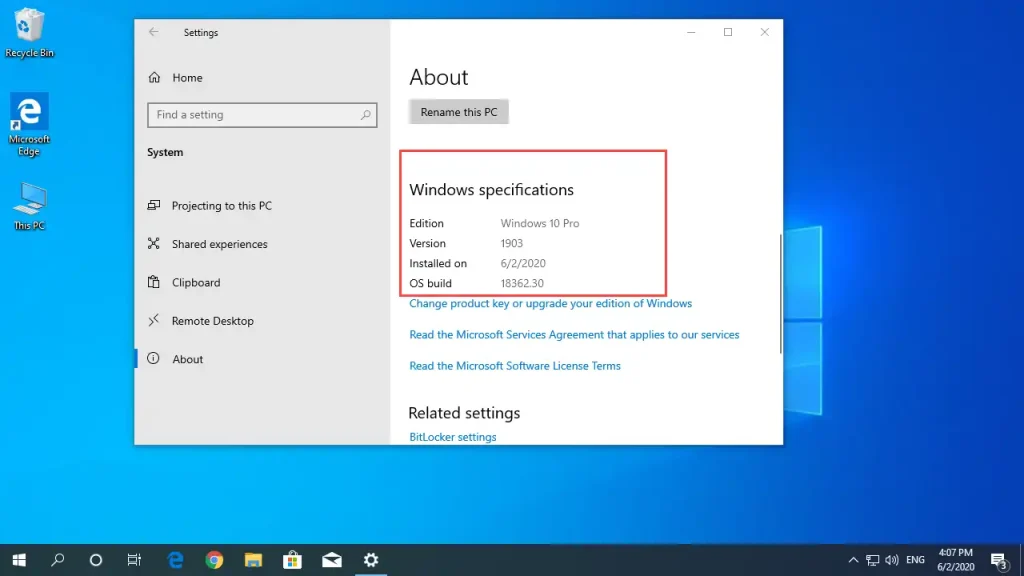
อันดับแรก ถ้าใช้ USB ในการอัปเกรด ก็เสียบ USB เข้ากับพอร์ตของคอมพ์ให้เรียบร้อย หรือถ้าใช้ DVD ก็ใส่ DVD เข้าไปในเรียบร้อย แล้วเปิดเข้าไปในไดร์ฟ
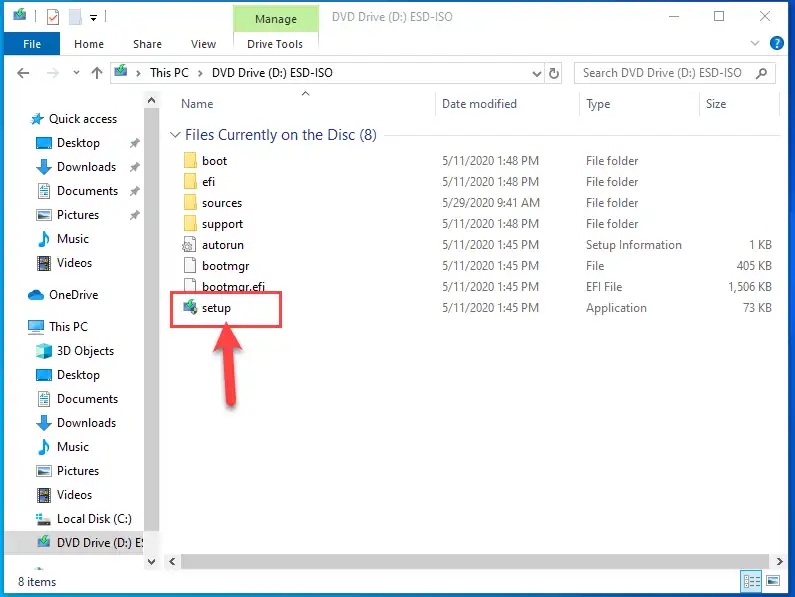
ดับเบิ้ลคลิกไฟล์ setup
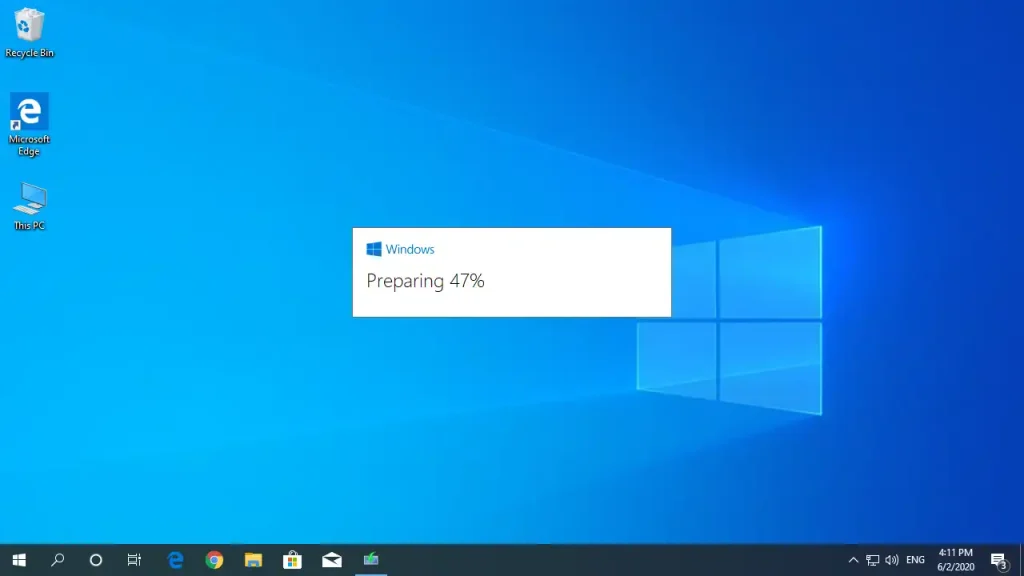
รอระบบเตรียมความพร้อมสักครู่
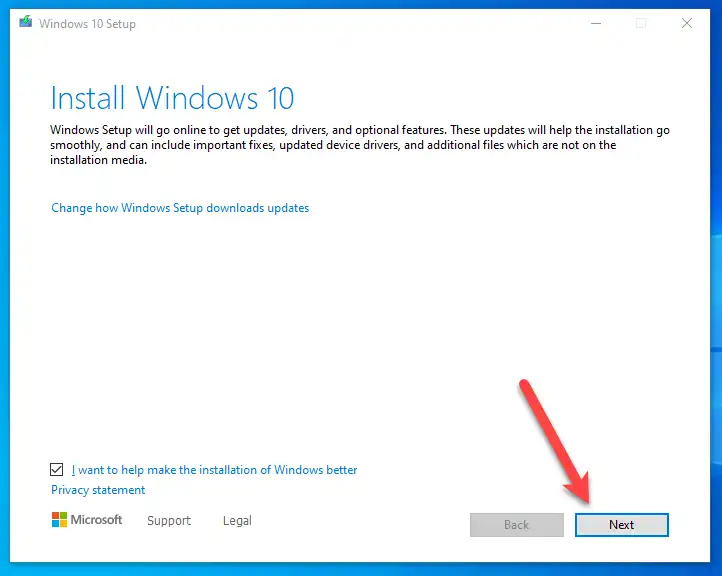
คลิกปุ่ม Next
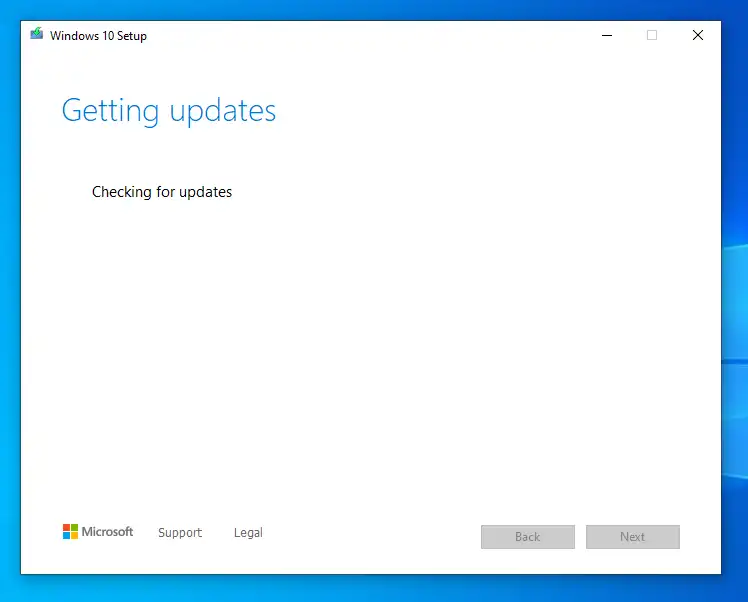
ระบบจะเริ่มทำการตรวจสอบอัปเดต
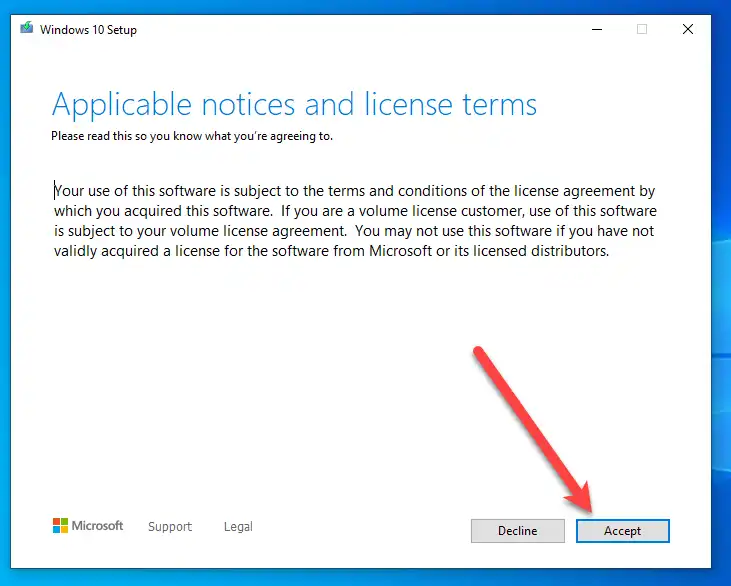
คลิกปุ่ม Accept
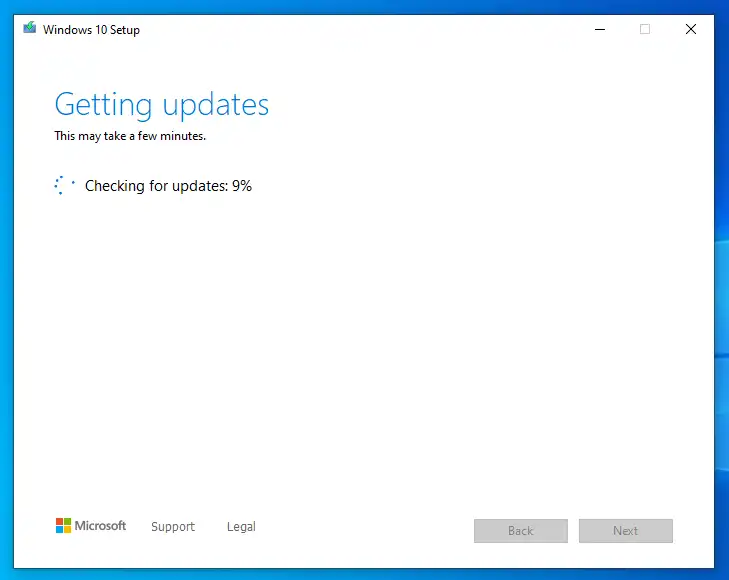
เตรียมความพร้อมอีกที
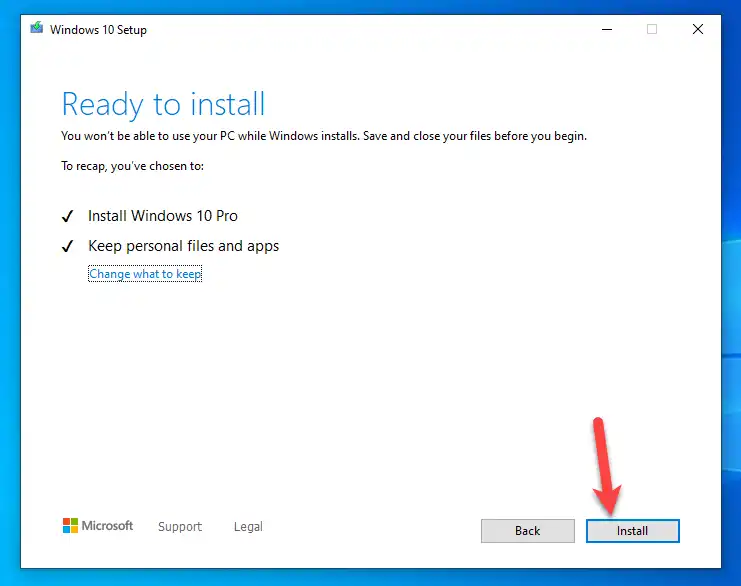
พร้อมสำหรับการติดตั้งแล้ว คลิกปุ่ม Install
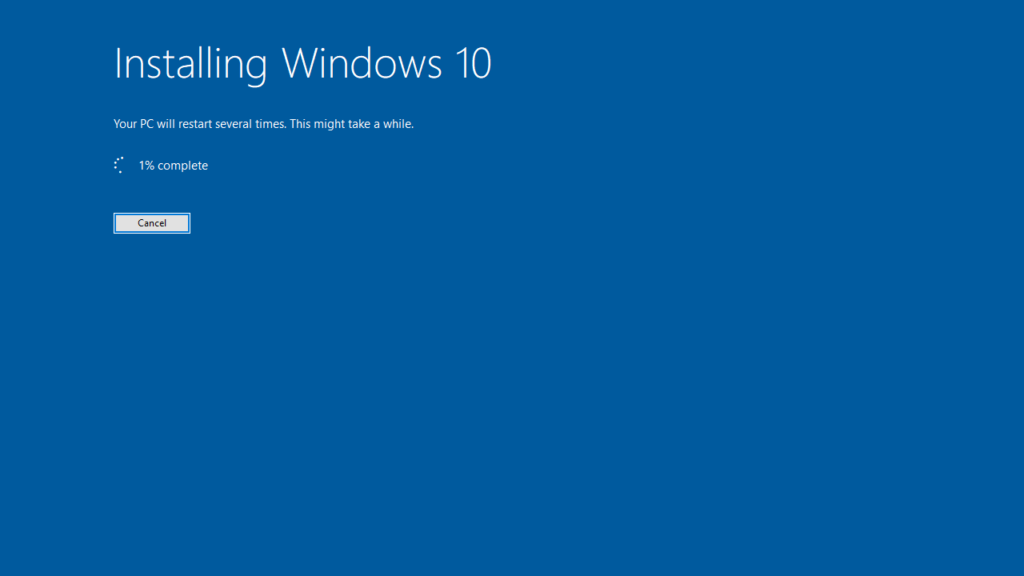
เข้าสู่กระบวนการติดตั้งอัปเดต ระหว่างนี้ก็รออย่างเดียว
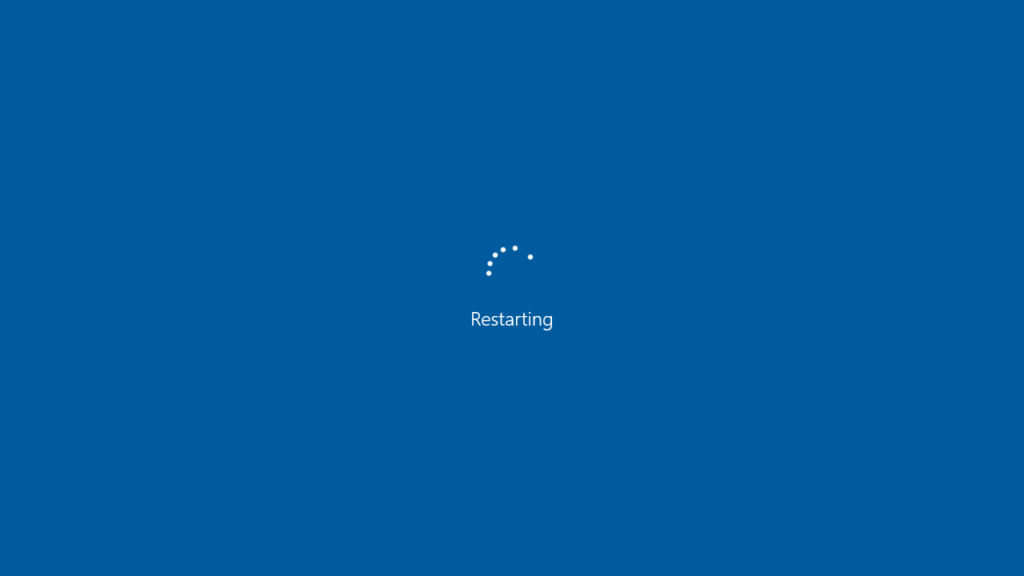
หลังจากนั้น Windows จะ Restart และเข้าสู่กระบวนการอัปเกรด
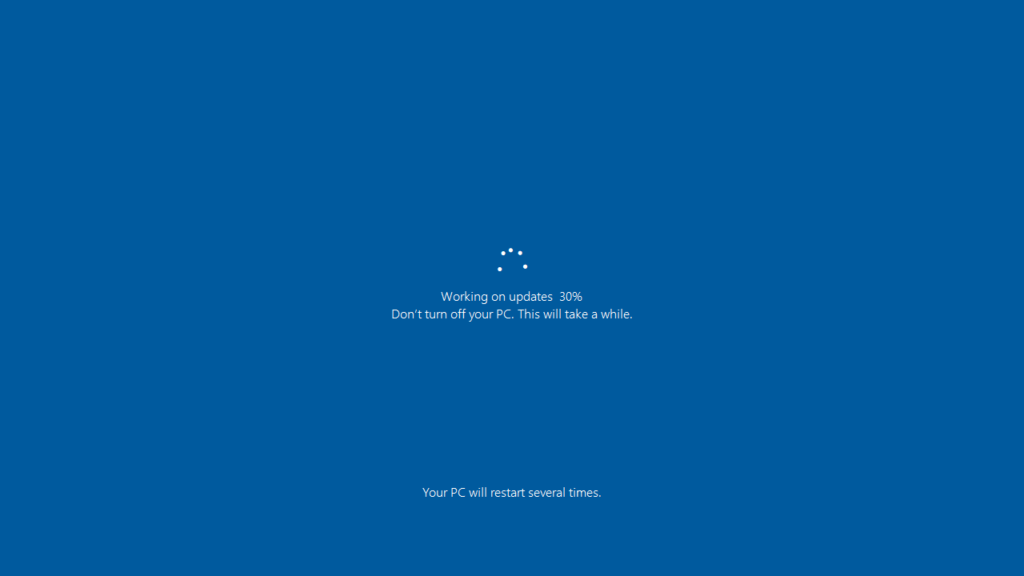
รออีกนิดครับ ใกล้แล้ว
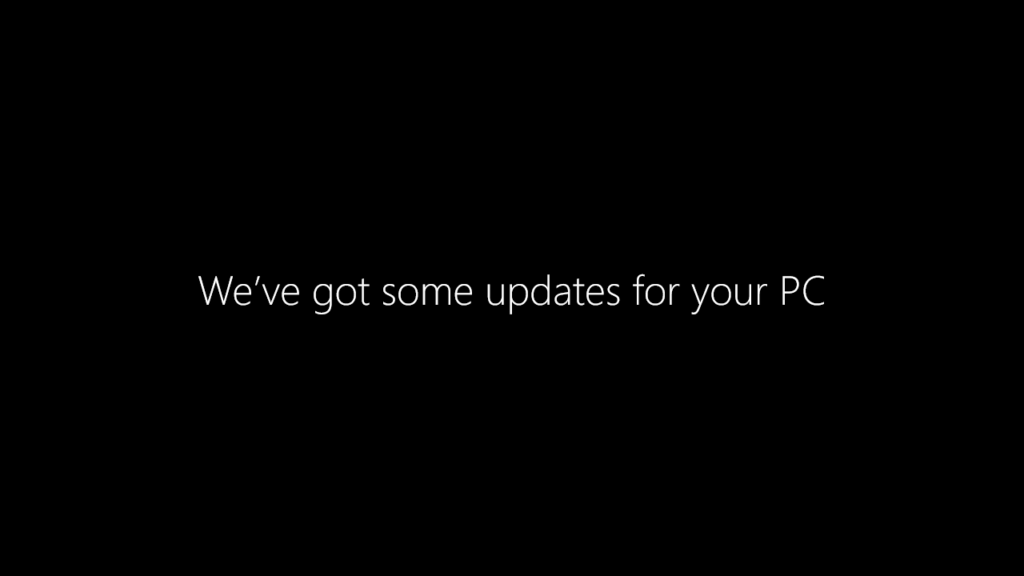
รอต่อไป
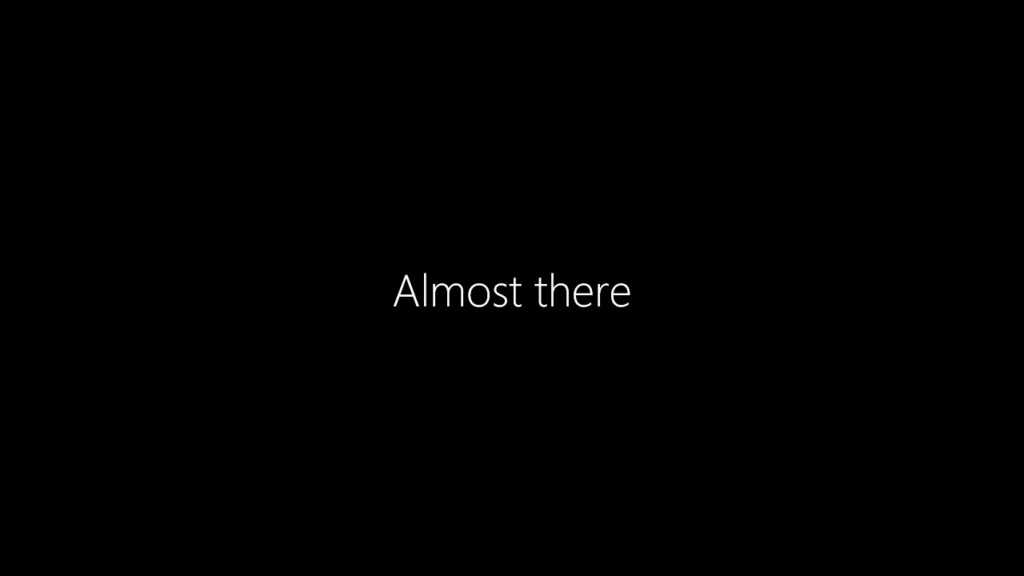
เกือบแล้ว
เมื่อกระบวนการอัปเกรดเสร็จสิ้น จะเข้าสู่ Windows และเมื่อเราตรวจสอบเวอร์ชันของ Windows ก็จะเห็นว่า Windows ของเราเป็นเวอร์ชันใหม่เรียบร้อยแล้วครับ
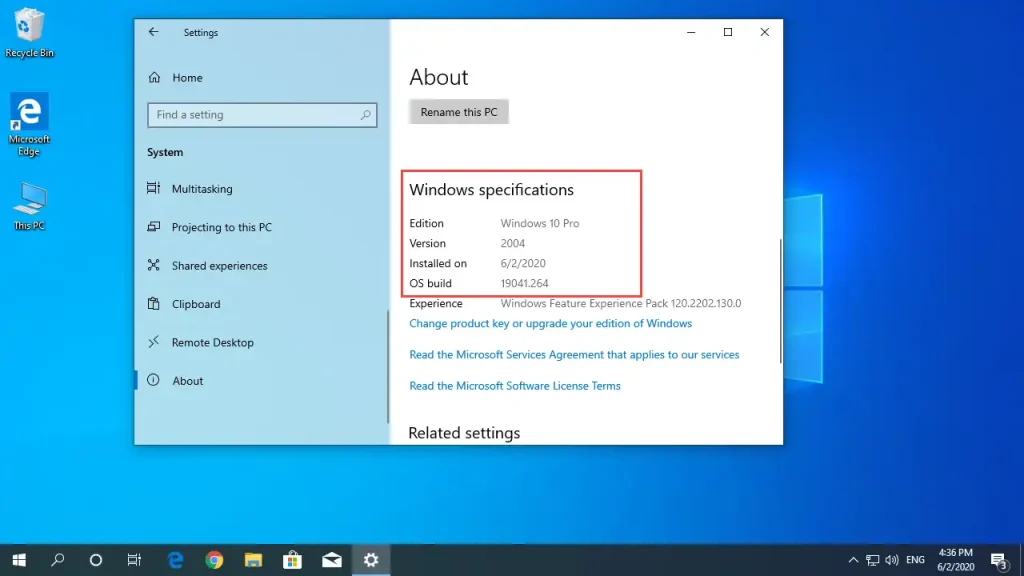
การอัปเกรดประสบความสำเร็จ ยินดีด้วยครับ
เมื่อเข้าไปดูในไดรฟ์ C จะเห็นว่ามีโฟลเดอร์ที่ชื่อว่า Windows.old อยู่ ซึ่งเป็นโฟลเดอร์ที่เก็บไฟล์สำรอง Windows เวอร์ชันเก่า เพื่อที่จะให้เราสามารถย้อนเวอร์ชันกลับไปใช้เวอร์ชันเก่าได้ ในกรณีที่ไม่ชอบเวอร์ชันใหม่ที่เพิ่งอัปเกรดไป หรือเวอร์ชันใหม่มีปัญหา
สำหรับวิธีย้อนเวอร์ชันกลับไปใช้เวอร์ชันเก่า สามารถดูในบทความ วิธีดาวน์เกรด Windows 10 กลับไปใช้เวอร์ชันเก่า
แต่หากเวอร์ชันใหม่นี้ไม่มีปัญหาอะไรและเราพอใจแล้ว ก็แนะนำให้ลบโฟลเดอร์ Windows.old นี้ทิ้งไป เพราะมันกินพื้นที่ไดรฟ์ C ของเราเยอะทีเดียว (หากลบแล้วจะไม่สามารถย้อนเวอร์ชันได้อีกต่อไป)
วิธีลบไฟล์สำรอง Windows 10 หลังการอัปเกรด










